Améliorer les performances du stockage iSCSI grâce au multipath et aux trames Jumbo sous VMware vSphere 6.7
- VMware
- VMware vCenter Server (VCSA), VMware vSphere
- 04 septembre 2024 à 09:36
-

- 2/4
1.3. Associer une carte réseau physique par port VMkernel iSCSI
Si vous allez dans "Configurer -> Mise en réseau -> Commuateurs virtuels", vous verrez qu'un nouveau commutateur standard (vSwitch1) a été créé avec :
- 2 groupes de ports : iSCSI Network 1 et iSCSI Network 2.
- 2 ports VMkernel : vmk1 et vmk2.
- 2 adaptateurs physiques : vmnic1 et vmnic2.
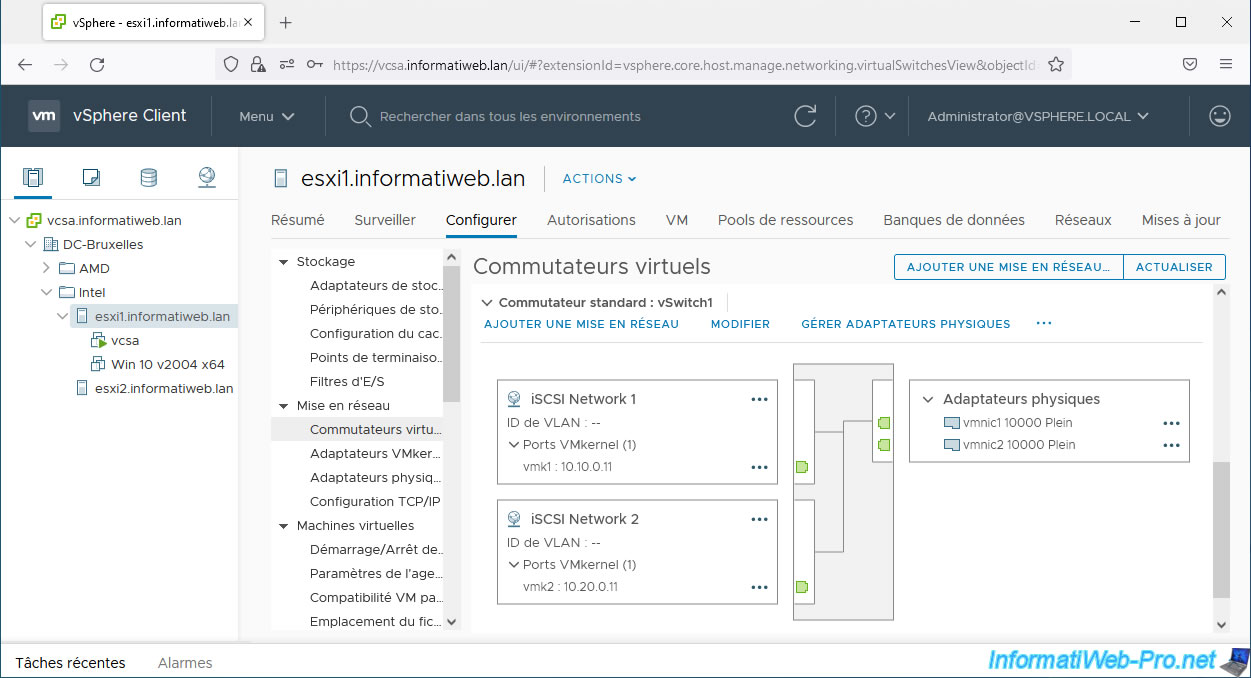
Néanmoins, si vous cliquez sur le nom d'un groupe de ports ou du port VMkernel qui s'y trouve, vous verrez que les 2 adaptateurs physiques sont à chaque fois utilisés.
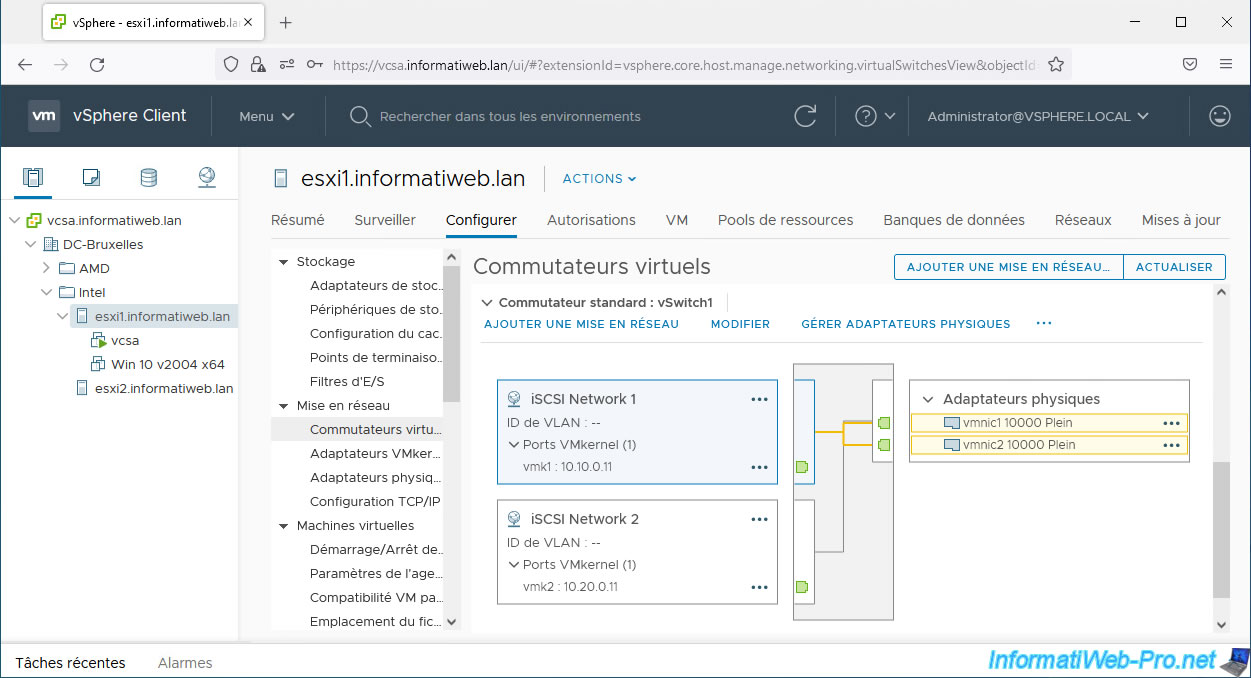
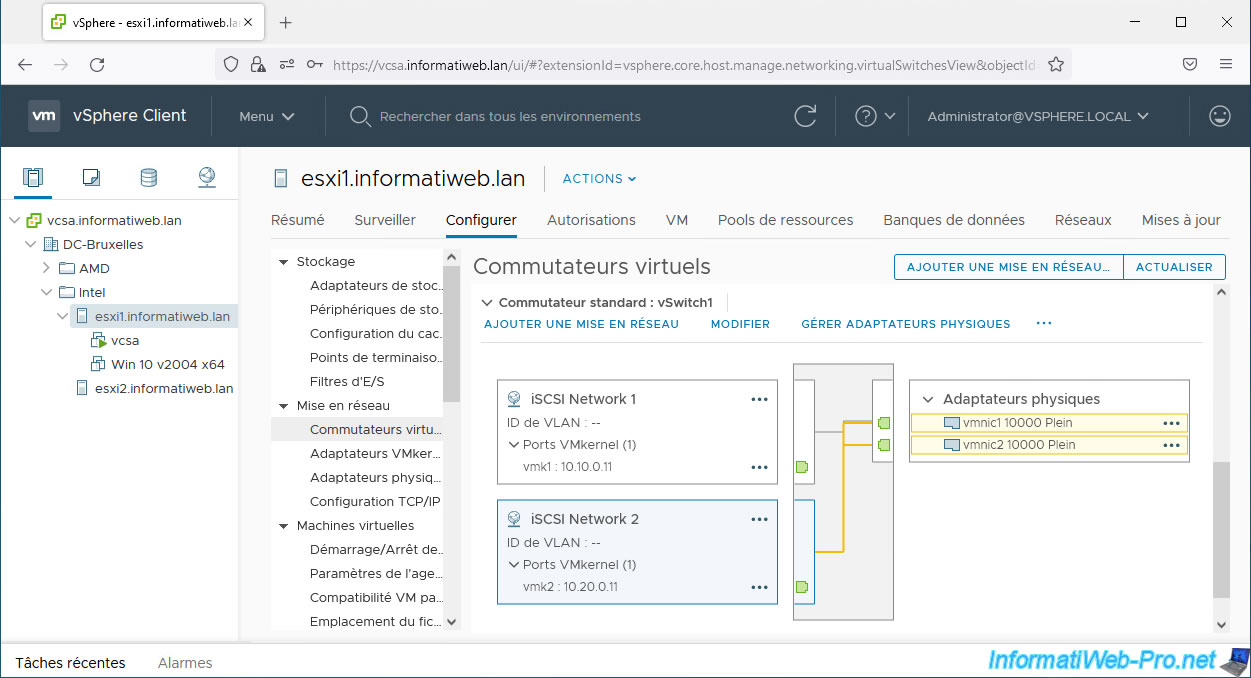
Or, pour que le multipathing puisse fonctionner correctement pour le trafic iSCSI, VMware précise que chaque port VMkernel ne peut utiliser qu'un adaptateur physique.
Pour régler ce problème, il suffit de modifier les paramètres de chaque groupe de ports créé.
Pour cela, cliquez sur "..." (à droite de son nom), puis cliquez sur : Modifier les paramètres.
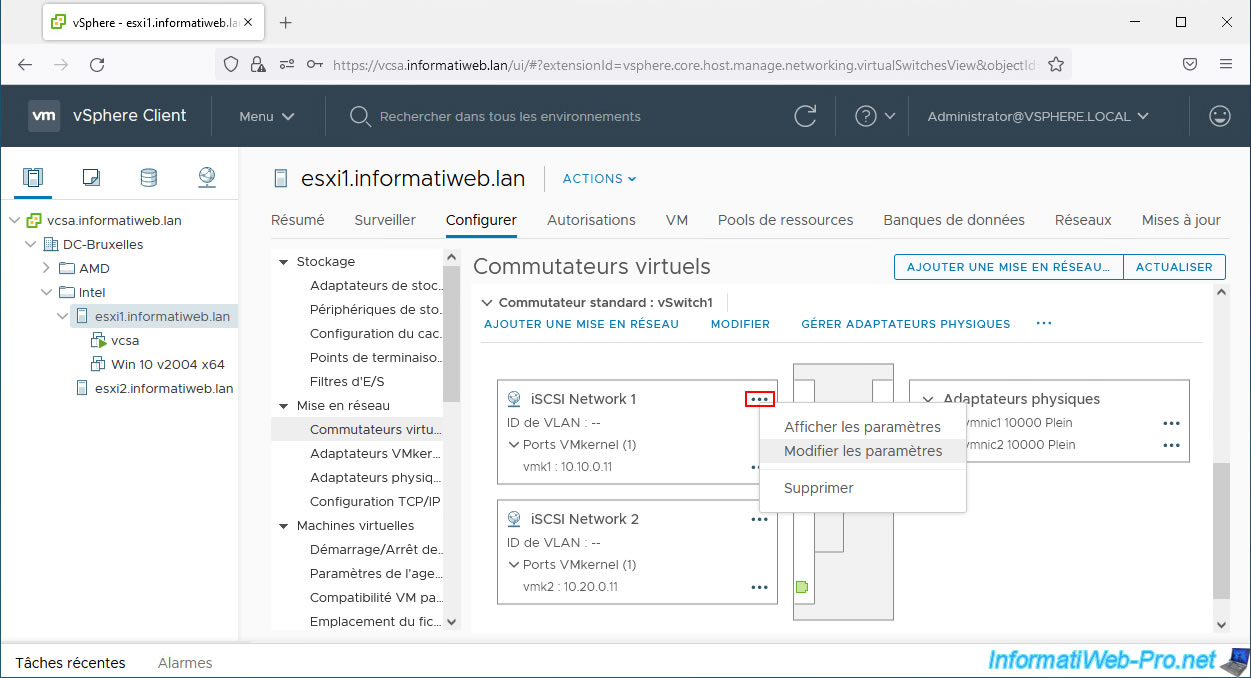
Dans la section "Association et basculement" des paramètres de votre groupe de ports, cochez la case "Remplacer" pour l'ordre de basculement.
Ensuite, sélectionnez le 2ème adaptateur physique (vmnic2) et cliquez sur la flèche "bas" pour le déplacer dans la section "Adaptateurs inutilisés".
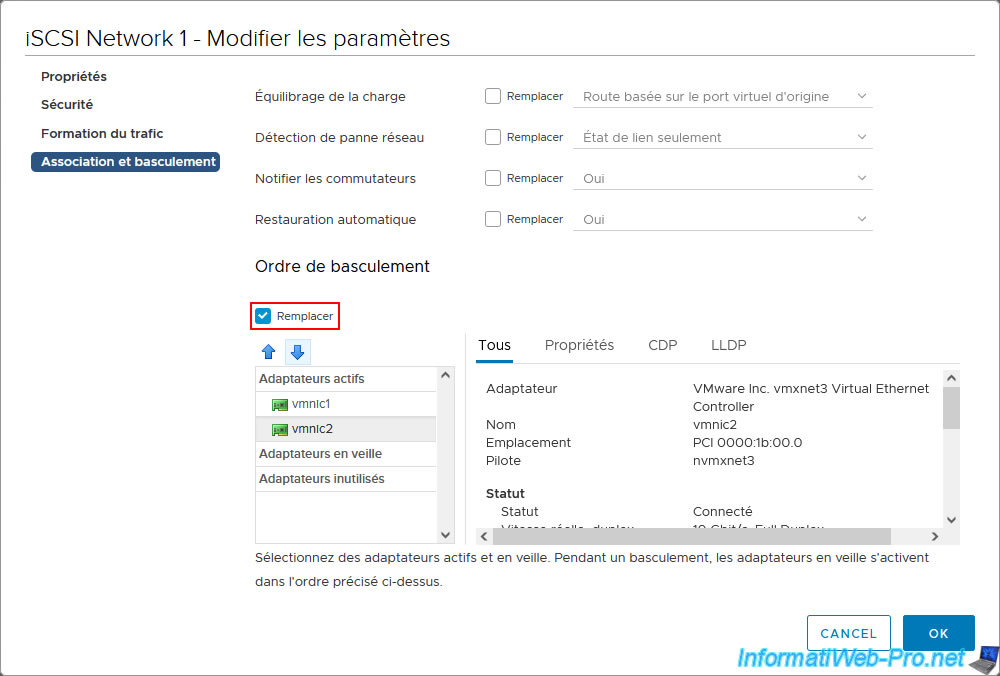
Pour votre 1er groupe de ports, laissez uniquement votre 1er adaptateur physique (vmnic1) en tant qu'adaptateur actif.
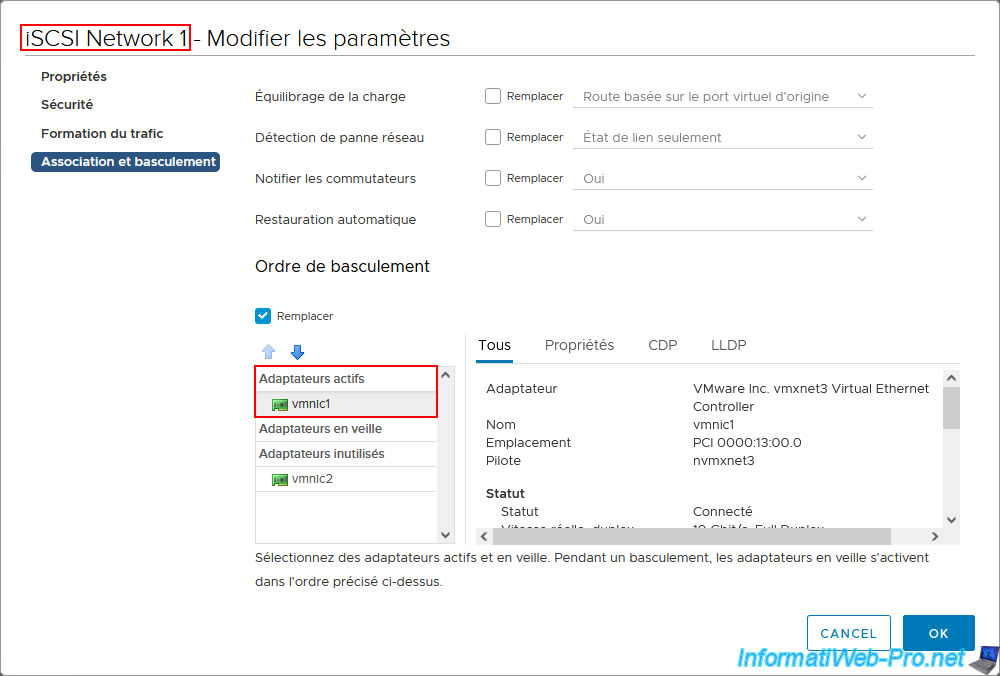
Modifiez les paramètres de votre 2ème groupe de ports pour le trafic iSCSI.
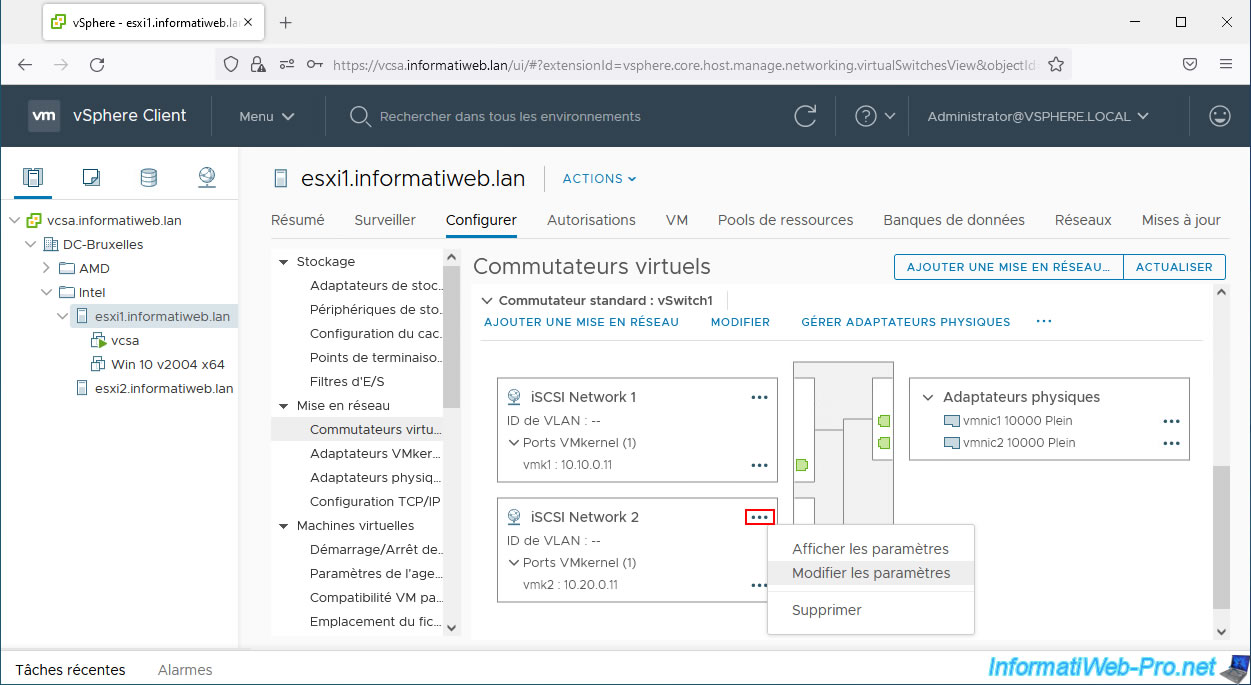
Pour votre 2ème groupe de ports, laissez uniquement votre 2ème adaptateur physique (vmnic2) en tant qu'adaptateur actif.
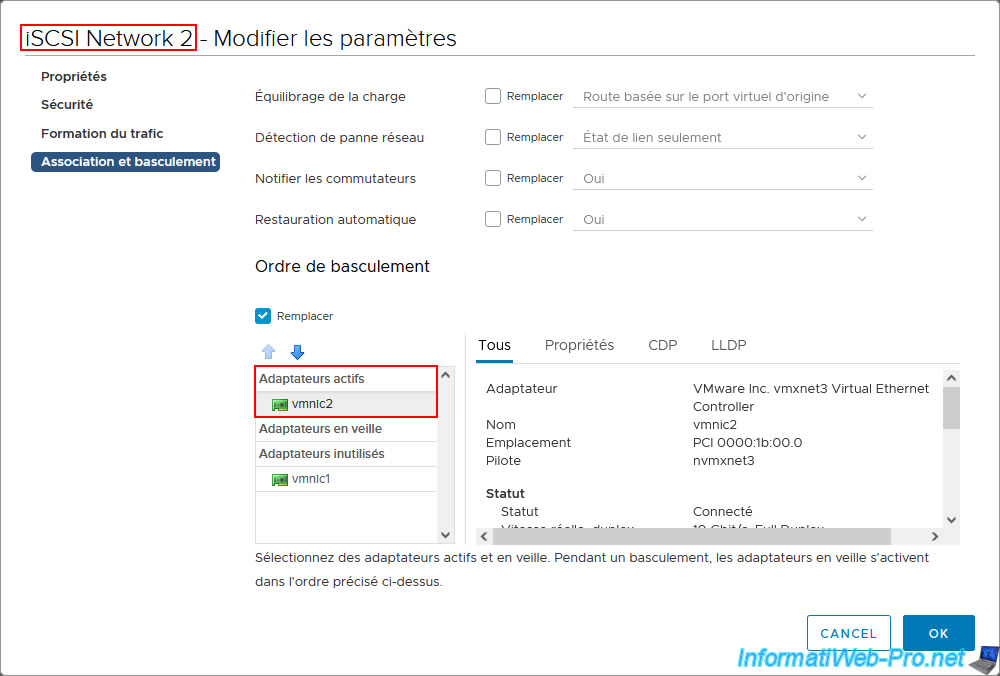
Maintenant si vous cliquez sur le nom du 1er groupe de ports ou du 1er port VMkernel qui s'y trouve, vous verrez que le seul adaptateur physique qui sera utilisé sera le 1er adaptateur physique (vmnic1).
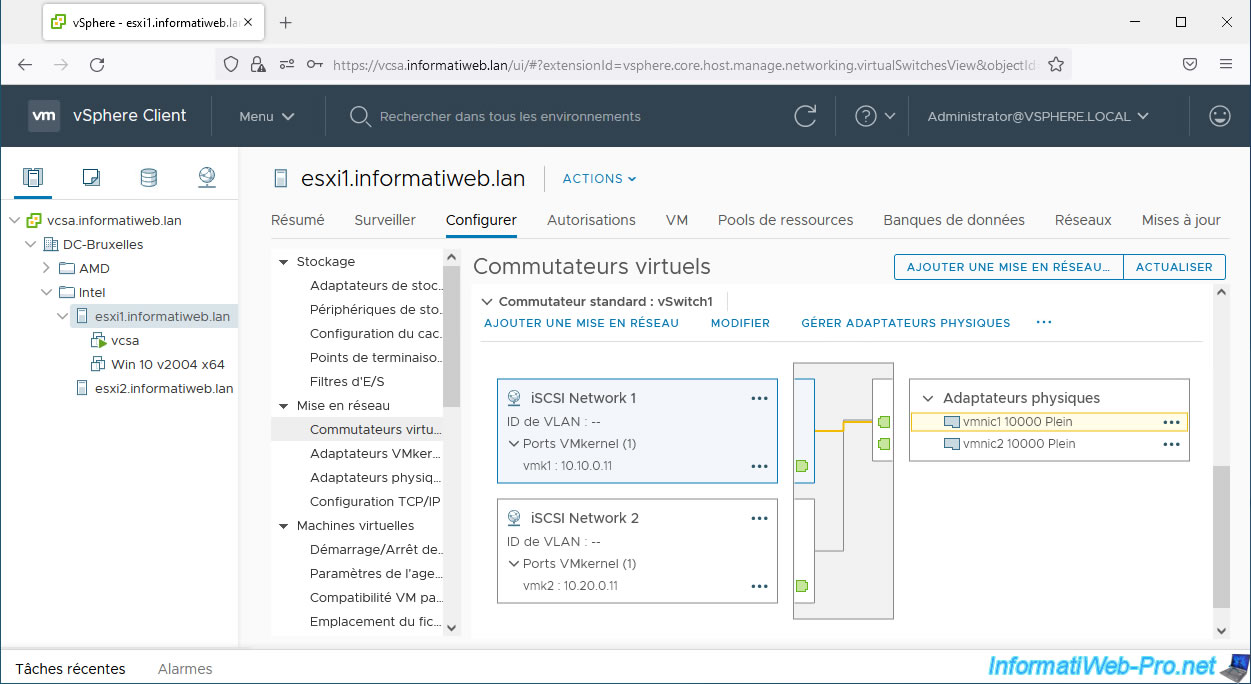
Maintenant si vous cliquez sur le nom du 2ème groupe de ports ou du 2ème port VMkernel qui s'y trouve, vous verrez que le seul adaptateur physique qui sera utilisé sera le 2ème adaptateur physique (vmnic2).
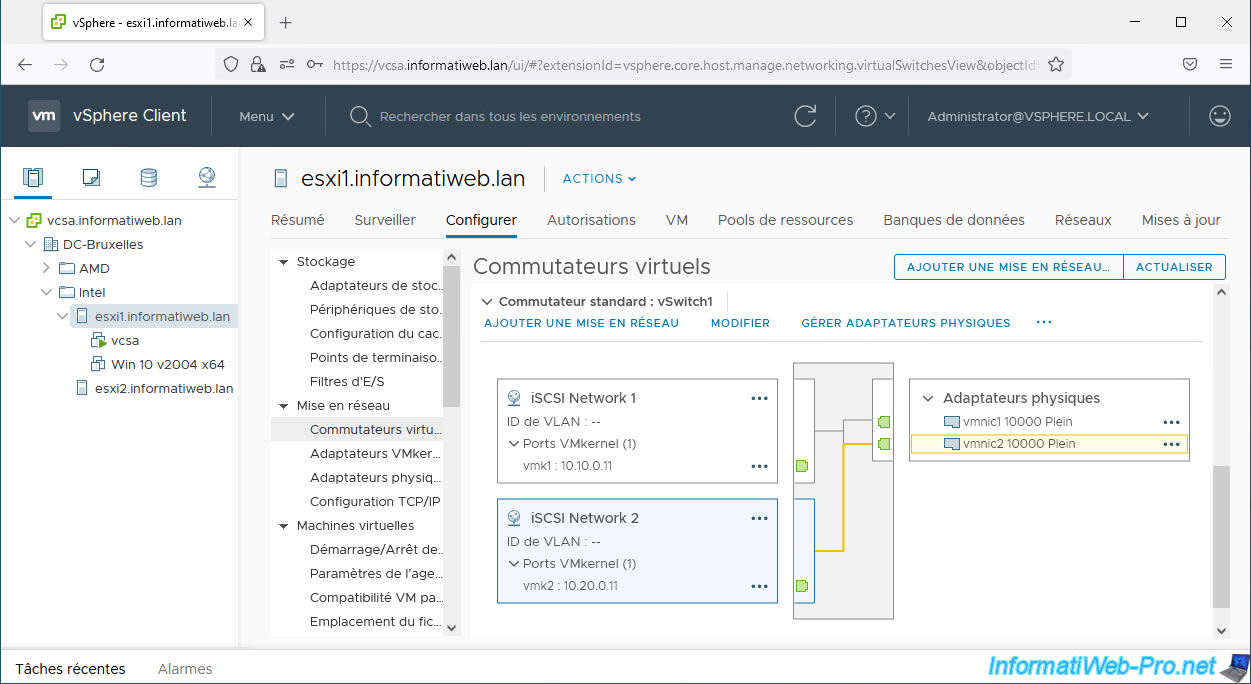
Faites la même chose pour le 2ème hôte.
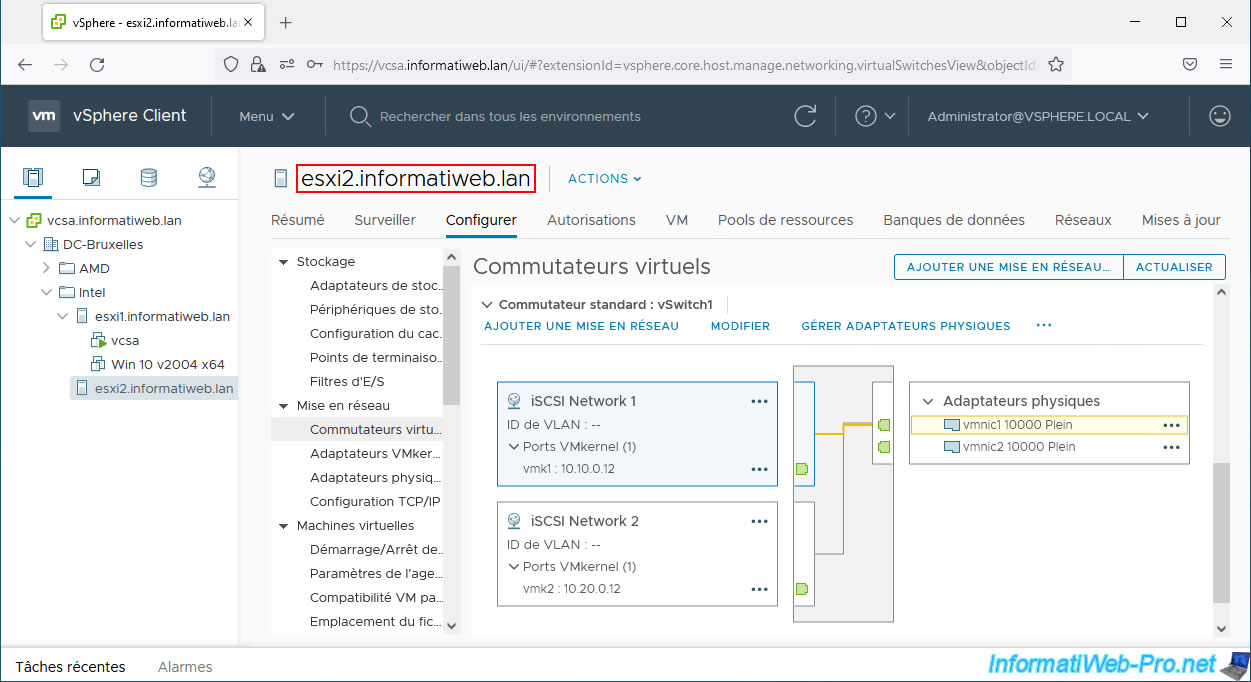
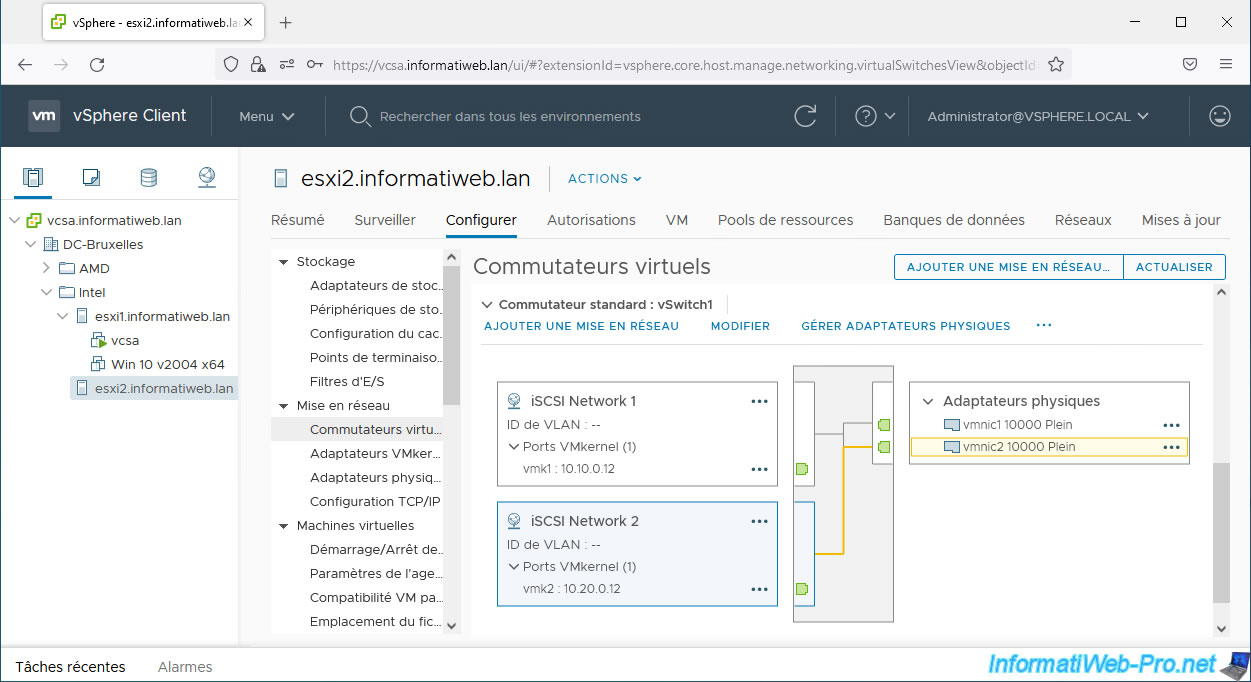
2. Utiliser des trames Jumbo pour améliorer les performances (facultatif)
2.1. Activer le support des trames Jumbo sur vos hôtes VMware ESXi
Pour améliorer les performances pour l'accès au stockage de votre NAS via le protocole iSCSI, vous pouvez activer le support des trames Jumbo.
Néanmoins, il faut que le support des trames Jumbo soit disponible et activé de bout en bout (adaptateur VMkernel, commutateur virtuel, commutateur(s) physique(s) et cartes réseau physiques) comme expliqué dans notre tutoriel : VMware ESXi 6.7 - Activer le support des trames Jumbo.
Pour commencer, cliquez sur "Modifier" pour votre nouveau commutateur virtuel standard (vSwitch1) dédié au trafic iSCSI.
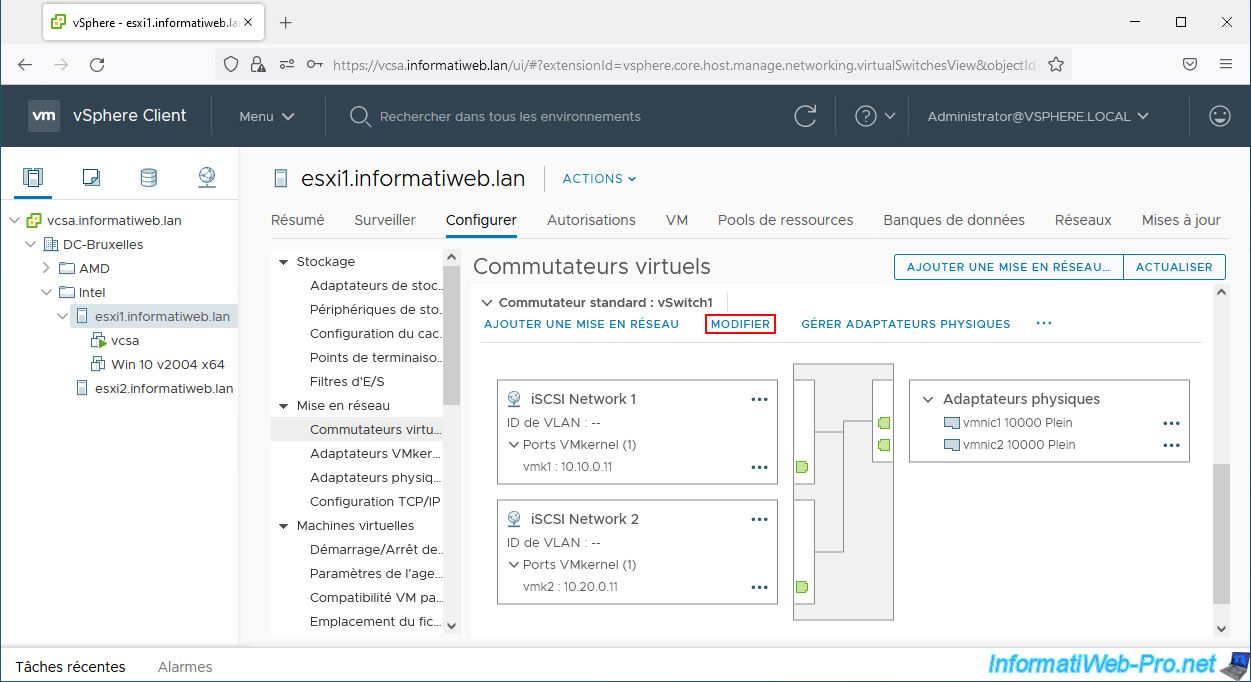
Dans la section "Propriétés" des paramètres de votre commutateur virtuel, indiquez une MTU de 9000 (trames Jumbo) au lieu de 1500 (par défaut).
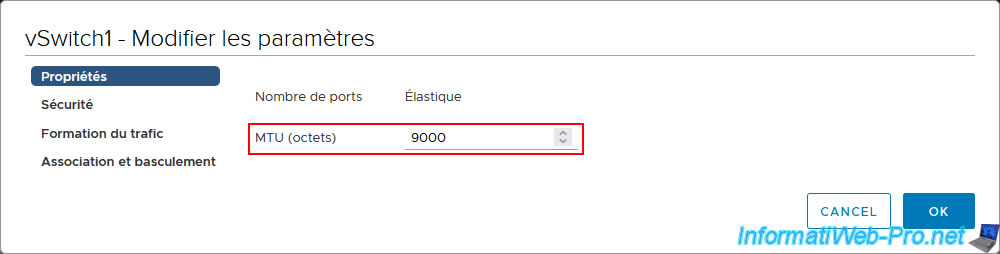
Modifiez également les paramètres de vos 2 adaptateurs VMkernel dédiés au trafic iSCSI.
Pour cela, cliquez sur "..." (à droite de chaque adaptateur VMkernel), puis cliquez sur : Modifier les paramètres.
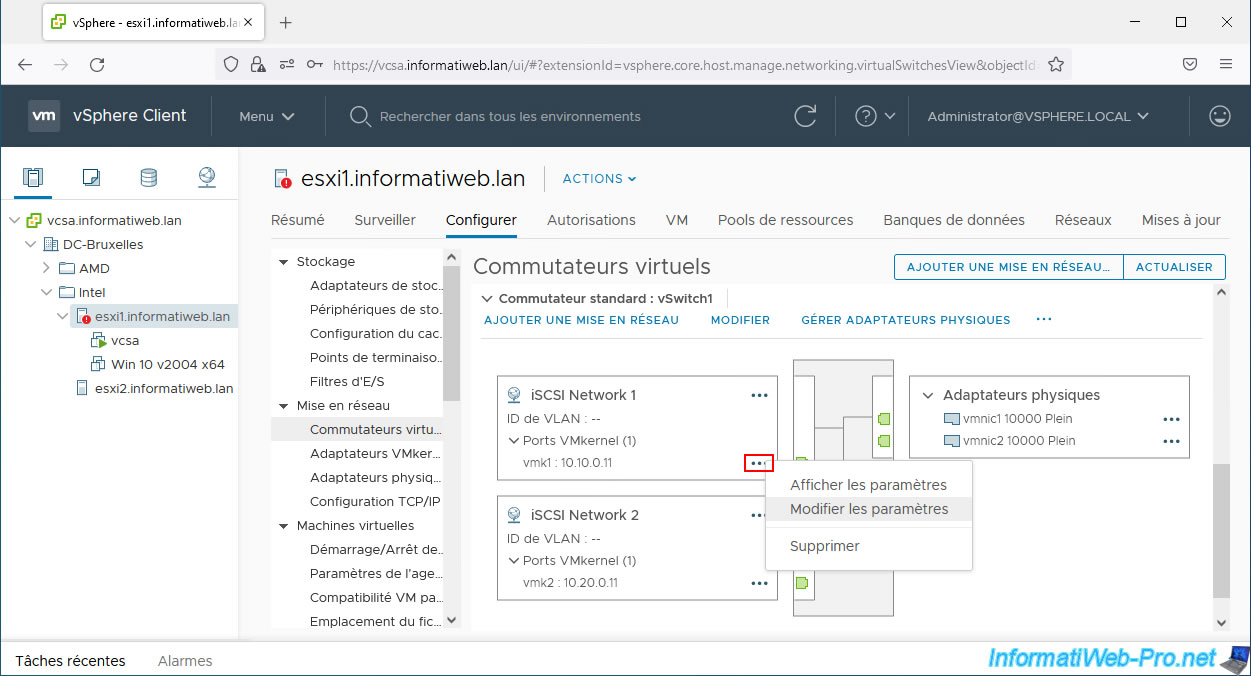
Dans la section "Propriétés du port" de votre 1er adaptateur VMkernel (vmk1) dédié au trafic iSCSI, indiquez à nouveau une MTU de 9000.
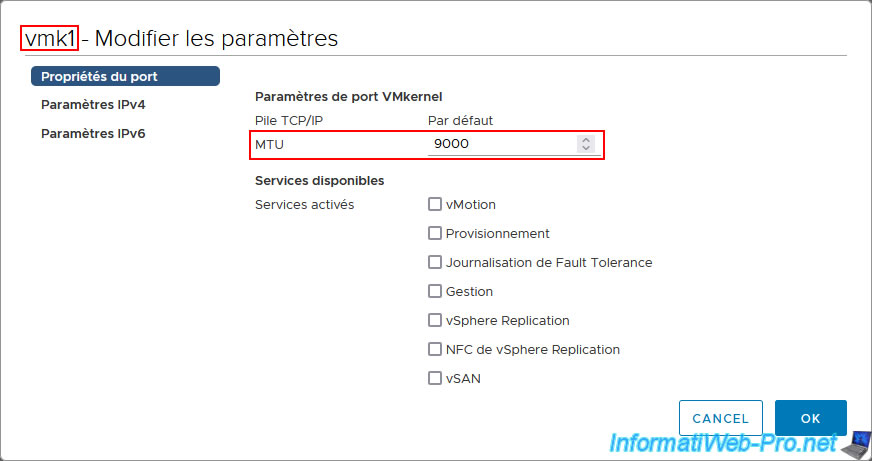
Faites de même pour votre 2ème adaptateur VMkernel (vmk2) dédié au trafic iSCSI.
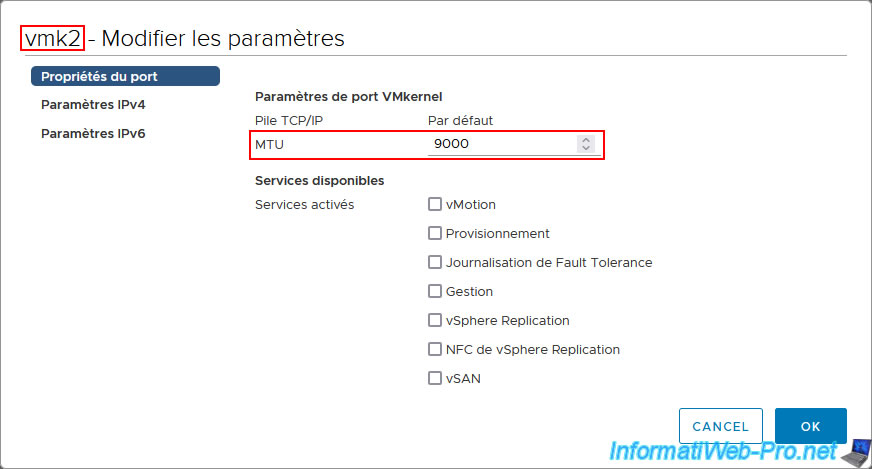
Suite au changement de MTU, une erreur "Connectivité réseau perdue" apparaitra sur l'hôte concerné.
Cliquez sur "Réinitialiser sur vert" pour l'ignorer. En effet, le changement de MTU n'a provoqué qu'une micro coupure au niveau du réseau.
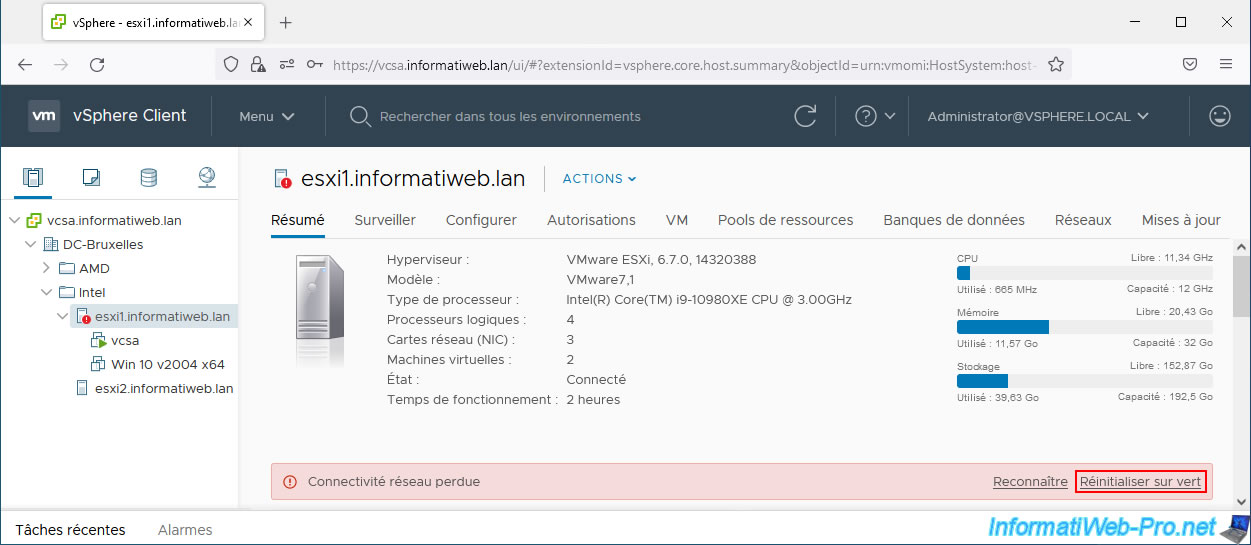
Spécifiez à nouveau une MTU de 9000 sur le nouveau commutateur virtuel (vSwitch1) et sur les 2 adaptateurs VMkernel qui s'y trouvent sur votre 2ème hôte VMware ESXi.
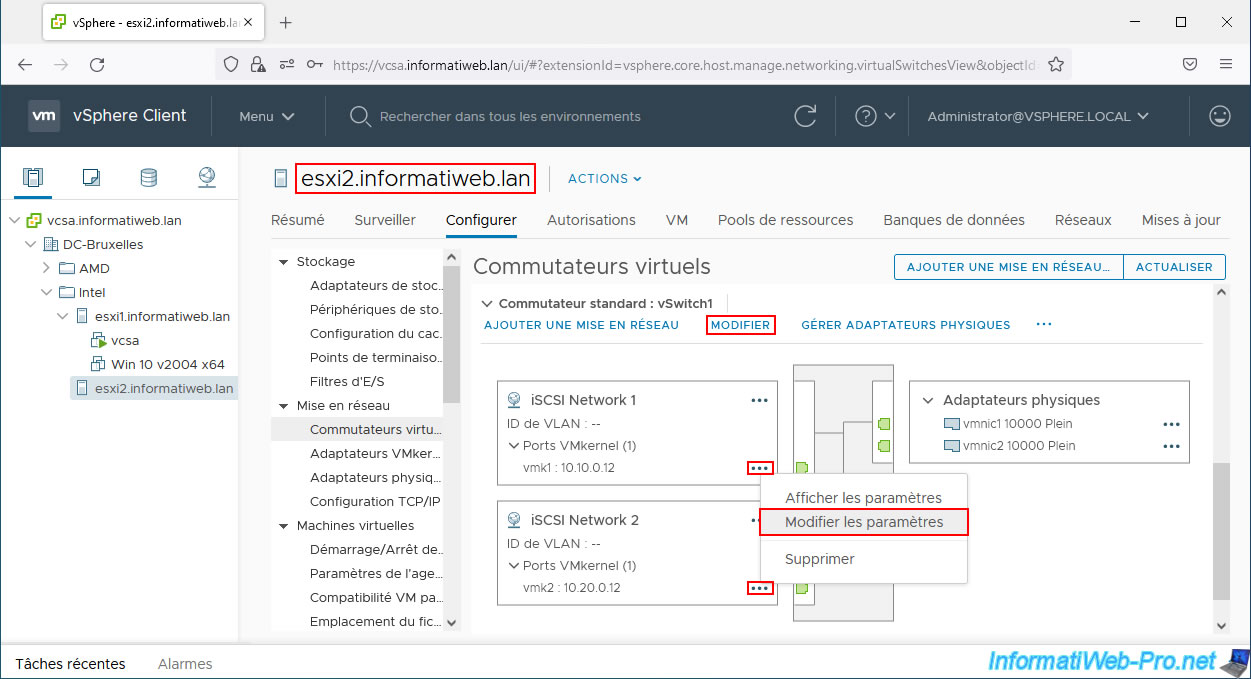
A nouveau, ignorez l'erreur "Connectivité réseau perdue" qui se produira sur votre 2ème hôte en cliquant sur "Réinitialiser sur vert".
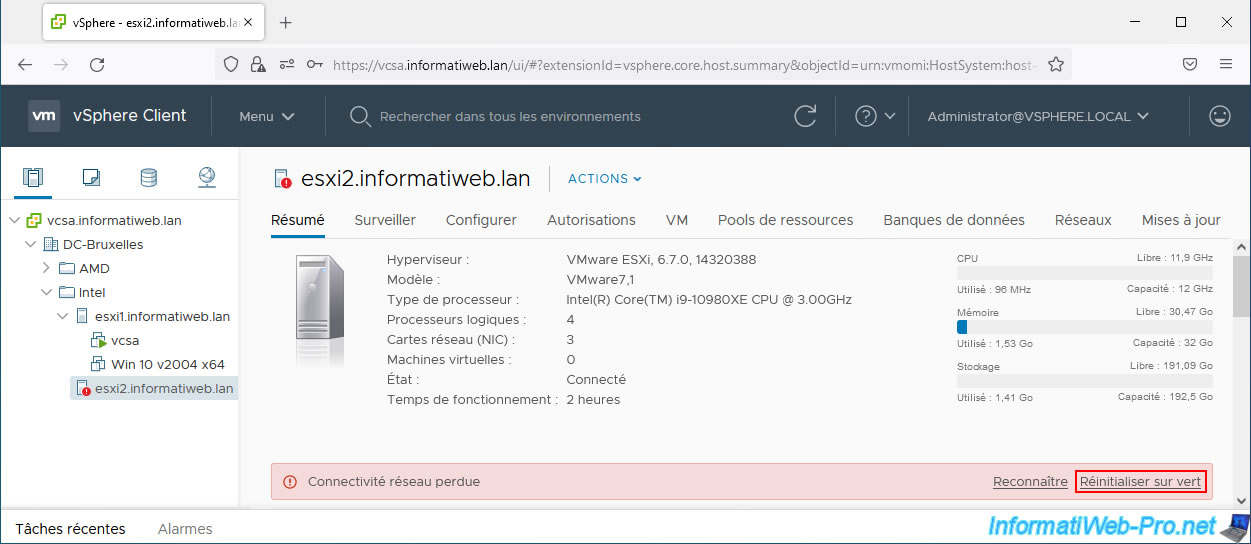
Partager ce tutoriel
A voir également
-

VMware 17/6/2022
VMware ESXi 7.0 / 6.7 - Changer la complexité requise pour les mots de passe
-

VMware 6/3/2024
VMware vSphere 6.7 - Activer le protocole SSH sous VCSA
-

VMware 17/5/2024
VMware vSphere 6.7 - Créer et gérer des balises
-

VMware 24/7/2024
VMware vSphere 6.7 - Joindre vCenter Server à un domaine Active Directory

Pas de commentaire